Setup of FIBA LiveStats Widget
FIBA LiveStats Widget is easy to understand and simple to install on any existing website. This widget will keep your fans up to date with all the action from their favorite teams and players.

To set up your FIBA LiveStats Widget login to https://widget.wh.geniussports.com/

After login you will be prompted to the List of widgets. Click Add new widget.

Note. Only one type of Widgets is supported by Genius Sports. Please use only Schedule/Fixture under Widget Type.

Now you have to move through four (4) steps for creation of the FIBA LiveStats Widget.
Step 1 - Add a new widget
- Widget name - write any title, for example "horizontal" or "widget #1" or the title of your organization. This will be internally used information and the name of the widget will not appear anywhere out of setup page.
- Widget type - choose option Schedule/Fixture.
- Domain information - domain of your website has to be added as an allowed referrer for the embedding of widget. More than one domain could be added, as widget will work for all mentioned websites. Make sure you add your domains without www
- Click Continue.

Step 2 - Choose the data for the widget
- Select or update which competitions you wish to display games for. You will be prompted to Add new data source.

- In Data Sources tab select a league, write down a YEAR (mandatory) and a competition -> click Add.
Example. If you create competition under season 2021 in FIBA Organizer or in your CMS, you should write 2021 in the field Year. If you create competition under season 2020-2021, you should use 2020, even the competition name is Cup 2021.
Note. Team/club should be added if you want to show matches relating to particular team/club.

- When all necessary competitions are added, click Continue.

Step 3 - Customize the display
In the first section What matches to display under What type of matches? 4 options are available:


1. Matches currently live - widget will show all LIVE games. Note. It can show old non-finalized matches.
2. Today's matches - widget will show all games scheduled for today. Additionally, option Livestream only can be selected - in this case widget will show LIVE games scheduled for today.

3. Current round - widget will show all matches of the current round. If there are some days without games between rounds, additionally Number of days after last match can be set. Also, option Livestream only can be selected - in this case widget will show LIVE games scheduled for the current round.

Note. If there are no Live games, no Today’s games, no Current round games, widget will be empty. To avoid that, additional setting can be added - if Hide the widget if there is no data present is selected, the widget will be hidden at all.
4. Number of days back and forward - this option displays matches which occur between a date range specified by a number of days in the past to a number of days in the future.
- Add values for:
- Number of days in the past (by default 3)
- Number of days in the future (by default 7)
- Correct Timezone for your competition
- Number of matches - the number of total matches that will be displayed in the widget
- LiveStream only - to display only the games that will go live.
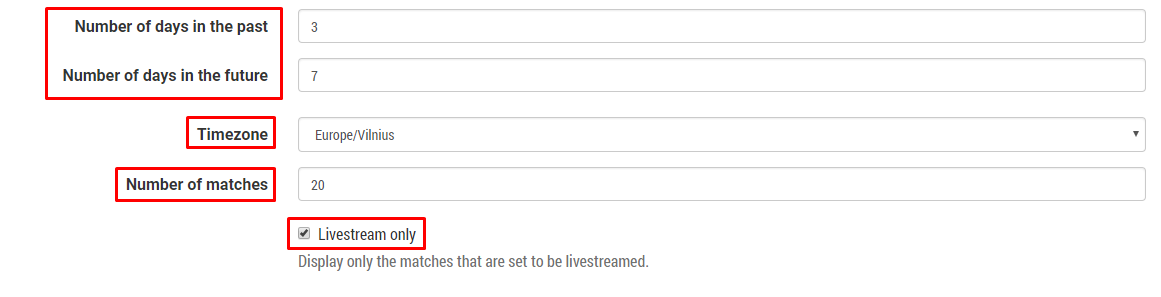
In the next section How to display the matches
- Select:
- Layout - horizontal
- Match Link destination - webcast
- Add User code - 3-5 letters abbreviation provided by Genius Sports

- Choose 1-5 options:
- Hide the widget if there is no data present - if there are no games, widget won't be visible in your website.
- Display match scores - recommended
- Display scores for live matches - recommended
- Display team logos - recommended if most of teams' logos are added in your competition management system (e.g. FIBA Organizer)
- Group by Competition - use this choice if your league has more than one competition and you would like to split their games (screenshot below shows Competition selector)

- Click Save and Continue.
Step 4 - Generate Code
Once you have completed all steps the system will generate the necessary codes to be implemented into your website.

